安装系统怎样备份c盘,安装系统时如何备份C盘
安装系统时如何备份C盘
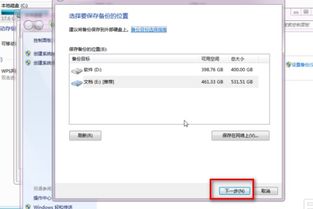
在电脑使用过程中,系统盘C盘往往存储着重要的系统和用户数据。当需要重装系统时,备份C盘显得尤为重要。本文将详细介绍安装系统时如何备份C盘,确保数据安全。
一、备份C盘的重要性
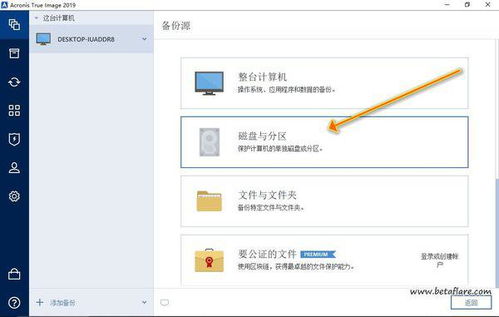
在安装系统之前,备份C盘可以防止以下情况发生:
系统文件丢失:重装系统可能导致原有系统文件被覆盖,备份C盘可以确保系统文件安全。
用户数据丢失:C盘中存储着用户的个人资料、文档、图片等,备份C盘可以防止数据丢失。
软件安装信息丢失:C盘中可能存储着已安装软件的配置信息,备份C盘可以避免重装系统后需要重新安装软件。
二、备份C盘的方法
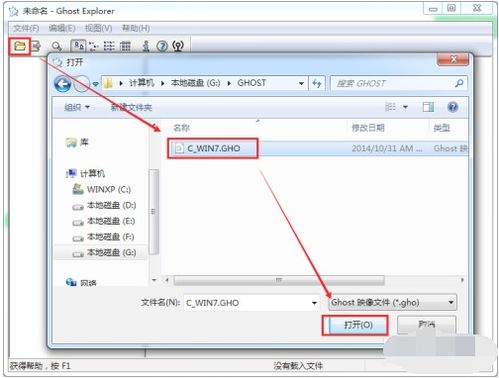
以下介绍几种备份C盘的方法:
1. 使用系统自带的备份工具
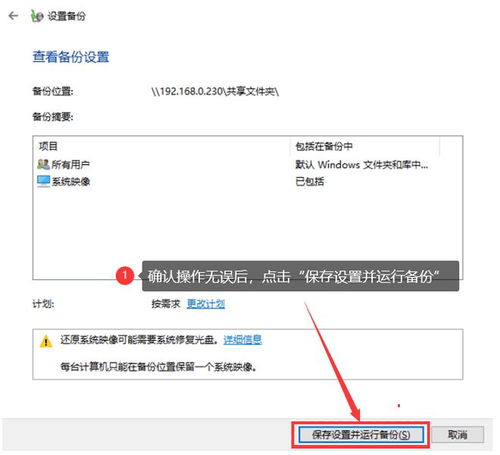
Windows系统自带备份工具,如Windows备份和还原(Backup and Restore)和Windows系统还原(System Restore)。
打开“控制面板”,选择“系统和安全”,然后点击“备份和还原”。
选择“创建系统映像”,然后选择要备份的驱动器(通常是C盘)。
选择备份映像的存储位置,可以是外部硬盘或网络位置。
点击“开始备份”开始备份过程。
2. 使用第三方备份软件
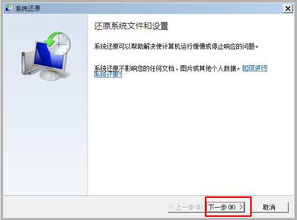
市面上有许多第三方备份软件,如Easy Recovery Essentials、Acronis True Image等,功能更加强大。
下载并安装第三方备份软件。
打开软件,选择“备份”功能。
选择要备份的驱动器(通常是C盘)。
选择备份映像的存储位置,可以是外部硬盘或网络位置。
点击“开始备份”开始备份过程。
3. 使用克隆工具
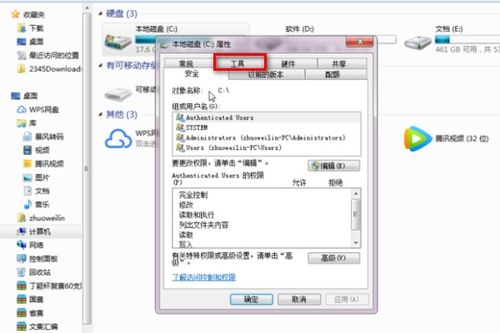
克隆工具可以将整个硬盘或分区进行克隆,包括C盘。
下载并安装克隆工具,如EaseUS Todo Backup。
打开软件,选择“克隆”功能。
选择要克隆的源驱动器(通常是C盘)。
选择目标驱动器,可以是外部硬盘或新的硬盘。
点击“开始克隆”开始克隆过程。
三、备份C盘后的注意事项
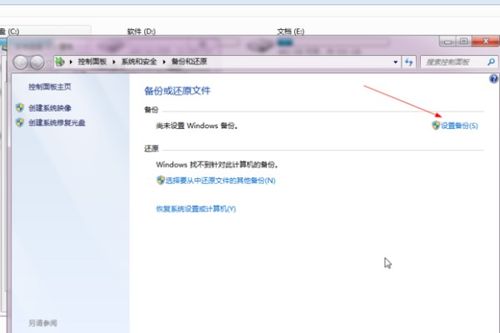
备份C盘后,请确保以下事项:
将备份文件存储在安全的位置,如外部硬盘或网络位置。
定期检查备份文件,确保其完整性和可用性。
在重装系统前,确保备份文件已恢复到C盘。
备份C盘是确保系统安装过程中数据安全的重要步骤。通过以上方法,您可以轻松备份C盘,避免数据丢失。在安装系统前,请务必备份C盘,确保数据安全。
